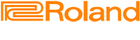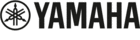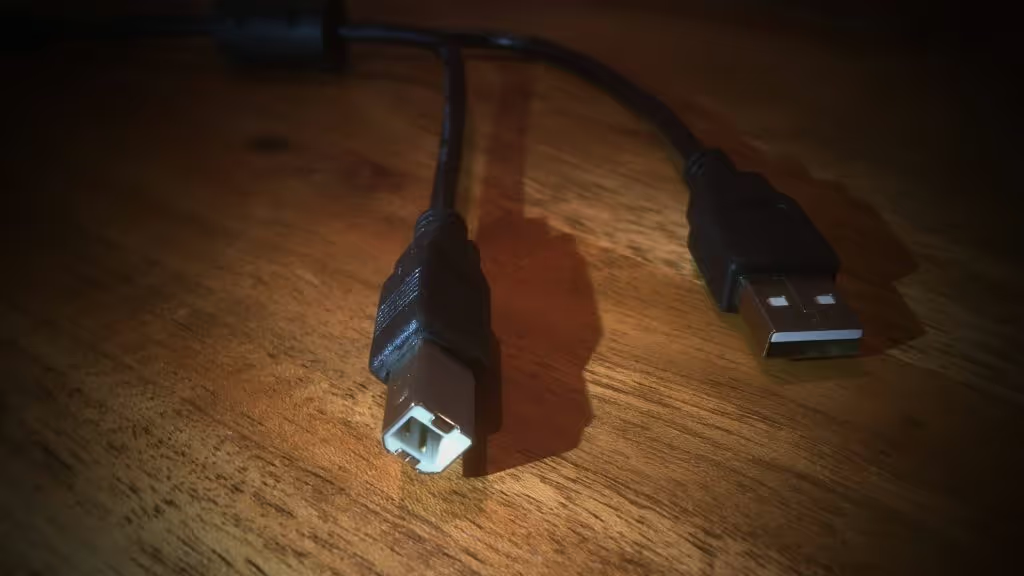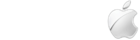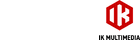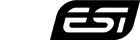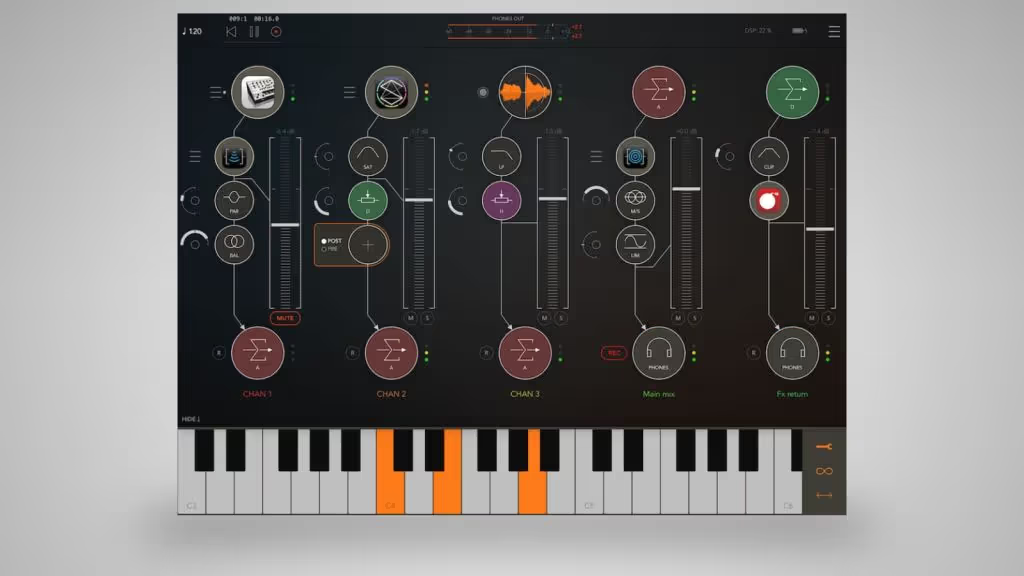Es ist relativ einfach und simpel, iPad und Digitalpiano miteinander zu verbinden. Allerdings gibt es viele verschiedene Anwendungen, welche von den technischen Möglichkeiten des jeweiligen Digitalpianos und nicht zuletzt von den Anschlüssen des Mobilgeräts abhängen. Hier gibt es viele Unterschiede.
Zunächst aber muss man wissen: Eine direkte Anschlussmöglichkeit für iPad und Digitalpiano gibt es nicht!
Das galt bereits für den alten 30-Pin-Anschluss und ist auch heute noch für die Anschluss-Varianten „Lightning“ und „USB-C“ aktuell. Digitalpianos besitzen einen simplen USB-Anschluss, im Prinzip schließt man es an den Computer an wie auch einen Drucker oder andere Peripheriegeräte. Für das iPad (auch iPhone) wird ein Adapter benötigt – ganz gleich, ob das Gerät mit einer Lightning-Buchse oder einem USB-C-Anschluss ausgerüstet ist.
iPad und Digitalpiano – Audio-Wiedergabe mit zwei Signalquellen
Anfänger*innen bereitet genau das Kopfzerbrechen: Welche Anschlüsse und Kabel braucht man, um die Audio-Signale von beiden Geräten – Digitalpiano und iPad – über ein Paar Lautsprecher oder Kopfhörer zu hören? Man kann hier zwischen drei Möglichkeiten unterscheiden:
1. USB-Audio/MIDI-Funktion
Diese Anwendung ist die am wenigsten komplizierte, aber es hängt von der Ausstattung mit eine USB-Audio/MIDI-Funktion ab, die längst nicht bei jedem Digitalpiano eingebaut ist. Diese Funktion sorgt dafür, dass Musik-Apps von Tablet, Smartphone oder Computer in das Audio-System des Digitalpianos integriert werden. So ist es mit der Yamaha Smart Pianist-App möglich, über Kopfhörer E-Piano zu spielen, während das iPad Notation visualisiert und dazu parallel das Playback direkt in das Audio-System des Yamaha Digitalpianos streamt.
Aber auch Klavier-Apps oder Musikprogramme wie z.B. Steinberg Cubasis oder Garageband lassen sich auf diese Weise sehr einfach mit einem Digitalpiano kombinieren – egal, ob man ganz einfach mit zum Playback spielen oder das Digitalpiano zum Home-Recording-Set machen möchte. Außer den Yamaha Digitalpianos bieten diese Möglichkeit auch Digitalpianos von Dexibell, das Korg B2 oder Korg Liano sowie aktuelle Roland Digitalpianos wie z.B. Roland FP-30X. Hier ist jeweils nur eine USB-Verbindung notwendig.
2. iPad/iPhone mit Kopfhörer-Anschluss
Unterstützt ein Digitalpiano die Kombination „Audio & MIDI über USB“ nicht, dann muss das Audio-Signal des iPad zusätzlich über ein Audio-Kabel mit dem Digitalpiano zusammengeführt werden. Dafür muss das Digitalpiano einen Audio-Eingang besitzen und man braucht Adapter. Welche das sind, hängt wiederum von der Ausstattung des iPad ab.
- iPad mit Kopfhörer-Ausgang: Hier brauchst du ein Miniklinke-Adapterkabel, das dann an die Audio-Eingänge deines Digitalpiano angeschlossen werden kann (i.d.R. 2 x Mono-Klinke auf Stereo-Miniklinke).
- iPad mit USB-C: Neuere Modelle haben nur noch eine USB-C-Schnittstelle. Hier ist man wirklich am besten beraten mit einem Digitalpiano, das die MIDI- und -Audio-Verbindung via USB leisten kann. Ansonsten benötigst du einen USB-C-Hub, der möglichst verschiedene Anschlussmöglichkeiten für USB-C und USB-2/3 bietet. Es gibt sogar auch Modelle mit integriertem Audio-Ausgang.
3. iPad/iPhone plus Audio-Interface
Die dritte Möglichkeit bei der Kombination von Digitalpiano und iPad oder iPhone ist schon etwas spezieller, aber insbesondere für alle interessant, die ein iOS-Gerät ohne analogen Audio-Ausgang (Phones-Buchse) besitzen. In diesem Fall ist ein Audio-Interface eine gute Wahl, schon preiswertere Geräte bieten eine gute Audioqualität (auf jeden Fall besser, als bei Kopfhörer-Adaptern für USB-C oder Lightning).
→ USB-Audio-Interface:. Klavier spielen mit Piano-VST & Piano-App
USB, Bluetooth, MIDI, Audio, USB-A/B/C?
Für die Kombination von Digitalpiano und Apps gibt es vielfältig Möglichkeiten. Klären wir also erst einmal, welche technische Standards hier zum Einsatz kommen und was genau sie bedeuten.
USB
USB steht für Universal Serial Bus. Die Übertragung über USB ist bi-direktional ausgelegt, das bedeutet: Datenaustausch! Die angeschlossenen Geräte können jeweils Daten senden und empfangen.
→ Eine generelle Info auch hier vorab: Zum Anschluss von Digitalpianos an iOS-Mobilgeräte über USB ist ein Adapter erforderlich!
USB-Stecker-Formate
Weitaus die meisten Digitalpianos sind mit einer einfachen „USB-to-Host“-Buchse für den Stecker Typ B ausgestattet. Es ist der Stecker mit einem fast quadratischen Profil und zwei leicht abgerundeten Ecken. Zum Anschluss an den Computer reicht ein herkömmliches Druckerkabel. Die Anschlussbuchse auf der anderen Seite entspricht daher dem herkömmlichen Stecker Typ A. Das ist der flache, etwa 1 cm breite USB-Stecker. Bei manchen Piano-Keyboards findet man anstelle der Typ-B-Buchse eine USB-Micro-Buchse.
USB 2 oder 3?
Aktuelle Computer und Tablets sind für USB 3 ausgelegt – so auch das Apple Camera Connection Kit, aber sie sind kompatibel zu USB 2. Zur Übertragung von MIDI und Audio ist die Daten-Bandbreite der USB-2-Schnittstelle mehr als ausreichend.
USB-MIDI
Welche Daten ein Digitalpiano via USB übertragen kann, hängt von der jeweiligen Ausstattung ab. Die Übertragung von MIDI-Daten ist aber überall gewährleistet. MIDI-Daten sind die reinen „Spielinformationen“: Die Aktionen von Tastatur, Pedalen und Bedienfeld.
Bluetooth-MIDI
Ganz ähnlich wie bei USB-MIDI, hier aber können MIDI-Daten zwischen E-Piano und iPad drahtlos ausgetauscht werden. Die einfachste Anwendung ist die Verbindung mit einer Piano-Remote-App zur komfortablen Handhabung der Digitalpiano-Funktionen.
USB-Audio
Hier wird das USB-Daten-Protokoll zum Austausch von Audio-Informationen genutzt – so wie bei einem USB-Audio-Interface. Bei Digitalpianos ist das eher selten, aber inzwischen zeichnet sich der Trend ab, dass Digitalpianos beides gleichzeitig via USB übertragen können: MIDI & Digital Audio.
Bluetooth-Audio
Die Latenz bei der drahtlosen Audio-Übertragung über Bluetooth ist so groß, dass das Spielen mit BT-Kopfhörern unmöglich ist. Aber ist es kein Problem, die Audio-Wiedergabe von Playalongs oder Online-Lessons über Bluetooth an das Digitalpiano zu übertragen.